Google Play Market – самое популярное приложение на андроиде, которое позволяет скачивать и обновлять другие приложения. Но иногда пользователи сталкиваются с проблемой, когда плей маркет не загружается на их устройства. Причин для этой проблемы может быть несколько: от неполадок в самом приложении до проблем с интернет-соединением.
Одной из основных причин, по которой не грузится плей маркет на андроиде, является неполадка в самом приложении. Возможно, произошла ошибка при его установке или обновлении, что привело к некорректной работе. Также причиной может быть неправильная настройка устройства или конфликт с другим приложением. Кроме того, плей маркет может не загружаться из-за проблем с аккаунтом Google или сервером.
Существует несколько способов решения проблемы с плей маркетом на андроиде. В большинстве случаев достаточно просто перезагрузить устройство, чтобы исправить неполадку. Также можно очистить кэш и данные приложения плей маркет, перезапустить его или обновить до последней версии. Если проблема не исчезает, можно попробовать удалить аккаунт Google с устройства и заново добавить его. Если все предыдущие методы не работают, можно обратиться к службе поддержки Google для получения дополнительной помощи.
Почему не грузится плей маркет на андроиде?
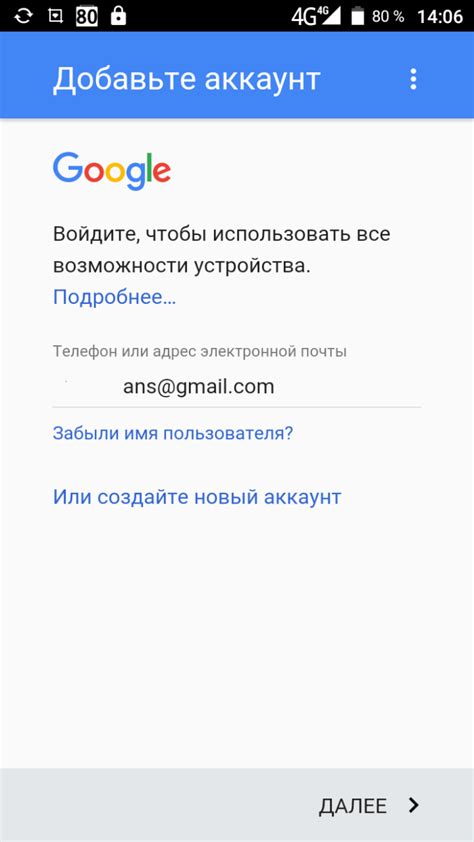
- Недостаточное соединение с интернетом. Перед использованием Google Play Market необходимо убедиться, что устройство подключено к стабильной и надежной сети Wi-Fi или данных мобильного оператора.
- Недостаточное пространство на устройстве. Если на устройстве нет свободного места, плей маркет может быть заблокирован, чтобы предотвратить установку новых приложений или обновлений.
- Неправильные настройки учетной записи Google. Если у вас проблемы с авторизацией или синхронизацией Google-аккаунта, плей маркет может не загружаться. Убедитесь, что учетная запись Google настроена правильно.
- Кэш и данные Google Play Market. Временные файлы и данные приложения могут мешать его нормальной работе. Очистка кэша и данных Google Play Market может помочь решить проблему.
- Неправильно установленная версия Google Play Market. Иногда обновления или изменения в системе могут повлиять на работу плей маркета. Попробуйте переустановить Google Play Market, чтобы исправить проблему.
Если ваши проблемы с плей маркетом все еще не устранены, рекомендуется обратиться к специалисту, а также ознакомиться с информацией на официальном сайте Google Play Market. Помните, что решение проблемы может зависеть от конкретной модели и версии Android-устройства.
Отсутствие подключения к интернету
Чтобы убедиться, что проблема именно в отсутствии интернета, вам следует проверить подключение к Wi-Fi или мобильному интернету. Для этого можно открыть браузер и попробовать загрузить любую веб-страницу. Если страница не открывается, значит проблема действительно связана с подключением к интернету.
Если вы используете Wi-Fi, убедитесь, что вы подключены к правильной сети и введен правильный пароль. Также проверьте, включен ли роутер и есть ли подключение к интернету у других устройств в вашей сети.
Если вы используете мобильный интернет, убедитесь, что у вас есть активный пакет передачи данных или достаточно средств на счету для использования интернета.
Если подключение к интернету работает, но Play Маркет все равно не загружается, попробуйте перезапустить устройство. Иногда простой перезапуск помогает решить проблемы с подключением и позволяет загрузить приложение.
Недостаточно свободной памяти на устройстве
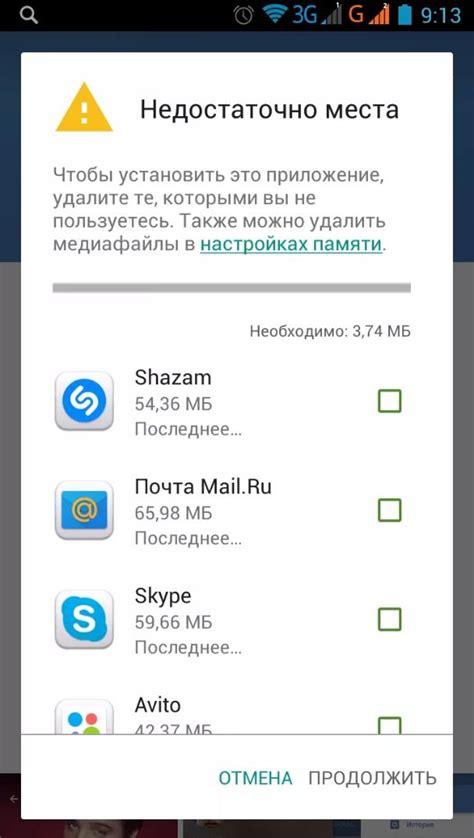
Одна из частых причин, по которой плей маркет на андроиде не грузится, связана с недостаточным объемом свободной памяти на устройстве. Если на вашем телефоне или планшете заканчивается место, то может возникнуть сложность с загрузкой и обновлением приложений из плей маркета.
Приложения из Google Play Store скачиваются и устанавливаются во внутреннюю или внешнюю память устройства, в зависимости от настроек. Поэтому, чтобы воспользоваться плей маркетом, необходимо иметь достаточный объем свободной памяти.
Если у вас возникают проблемы с загрузкой плей маркета из-за нехватки места, вам следует освободить некоторое пространство на устройстве. Сделать это можно несколькими способами.
Во-первых, вы можете удалить ненужные или малоиспользуемые приложения. Зайдите в настройки устройства, выберите "Программы" или "Приложения" и найдите те, которые вы больше не используете. Удалите их, чтобы освободить память.
Во-вторых, вы можете удалить ненужные фотографии, видео и музыкальные файлы. Зайдите в галерею или файловый менеджер на устройстве и найдите файлы, которые вам больше не нужны. Удалите их или переместите на внешнюю память, если такая возможность есть.
Если эти методы не помогают, возможно, вам потребуется расширить память устройства, добавив карту памяти. Карты памяти позволяют увеличить объем свободного пространства и могут быть использованы для установки приложений.
Помните, что для нормального функционирования плей маркета и других приложений на андроиде, рекомендуется иметь достаточное количество свободной памяти. Поэтому следите за ее заполнением и удаляйте ненужные файлы и приложения регулярно.
Проблемы с аккаунтом Google
Неисправности в работе плей маркета на андроиде могут быть связаны с проблемами, возникающими в аккаунте Google. Вот некоторые распространенные проблемы и способы их решения:
- Неверные учетные данные: Убедитесь, что вы используете правильное имя пользователя и пароль для своего аккаунта Google. Если возникают проблемы с аутентификацией, попробуйте сбросить пароль или восстановить аккаунт через веб-интерфейс Google.
- Ограничения и блокировки: Если ваш аккаунт был заблокирован или ограничен по какой-либо причине, это может привести к проблемам с доступом к плей маркету. Свяжитесь с поддержкой Google, чтобы разобраться в причинах блокировки и принять соответствующие меры.
- Синхронизация аккаунта: Убедитесь, что ваш аккаунт Google синхронизирован на вашем устройстве. Проверьте настройки синхронизации и, в случае необходимости, включите синхронизацию для аккаунта Google.
- Неправильные настройки аккаунта: Проверьте настройки вашего аккаунта Google на наличие каких-либо ограничений или ограничений доступа. Отключите все ненужные ограничения и убедитесь, что ваш аккаунт настроен правильно для использования плей маркета.
Если вы все еще испытываете проблемы с аккаунтом Google и не можете получить доступ к плей маркету на андроиде, рекомендуется обратиться в службу поддержки Google для получения дополнительной помощи и решения проблемы.
Неактуальная версия Google Play Маркет

Если у вас не грузится Плей Маркет на вашем андроид-устройстве, причиной может быть установка устаревшей версии приложения. Google регулярно обновляет Play Маркет, добавляя новые функции и улучшая его производительность.
Чтобы проверить, актуальная ли у вас версия Плей Маркета, откройте приложение и перейдите в настройки. Прокрутите вниз до раздела "О приложении" или "Онлайн-помощь" и найдите информацию о версии Плей Маркета. Если ваша версия устарела, то проблема в том, что андроид неавтоматически обновляет приложение.
Чтобы исправить эту проблему, вам нужно обновить Плей Маркет вручную. Для этого перейдите в настройки вашего устройства, откройте раздел "Приложения" или "Управление приложениями" и найдите Google Play Маркет в списке установленных приложений. Нажмите на него, затем на кнопку "Обновить" или "Обновить приложение".
Если обновление не появляется в списке доступных действий, возможно, вы используете устройство, которое более не поддерживает последние версии Плей Маркета. В этом случае, вам нужно будет установить более старую версию Плей Маркета, которая подходит для вашего устройства. Вы можете найти старые версии Плей Маркета на официальном сайте Google или скачать их из надежных источников.
Важно: Помните, что использование старых версий Плей Маркета может быть небезопасно, так как они могут содержать уязвимости, которые не были исправлены в последних обновлениях. Поэтому рекомендуется использовать самую новую версию Плей Маркета, совместимую с вашим устройством.
Если после обновления Плей Маркета проблема с загрузкой все еще остается, попробуйте выполнить другие решения, описанные в данной статье, чтобы устранить проблему.
Недоступность Google Play Маркет в регионе
Иногда пользователи сталкиваются с проблемой, когда Google Play Маркет становится недоступным в их регионе. Это может быть вызвано разными причинами, такими как географические ограничения или ошибки в системе.
Если Google Play Маркет недоступен в вашем регионе, первым делом убедитесь, что у вас установлена последняя версия приложения Google Play Маркет и Гугл Плей Сервисы на вашем устройстве.
Если проблема не решается, попробуйте следующие способы:
1. Измените регион устройства в настройках
Если у вас есть доступ к настройкам региона, попробуйте изменить его на другой регион, где Google Play Маркет доступен. Это можно сделать в настройках устройства в разделе "Язык и регион".
2. Используйте VPN-соединение
VPN-сервис позволит вам создать виртуальное соединение с другим регионом и получить доступ к Google Play Маркет. Установите и настройте VPN-клиент на вашем устройстве, затем выберите сервер в регионе, где Google Play Маркет доступен.
3. Скачайте APK-файлы Google Play Маркет из надежных источников
Если Google Play Маркет полностью недоступен, вы можете скачать APK-файлы Google Play Маркет из надежных источников и установить их на свое устройство. Обратите внимание, что это может потенциально быть небезопасно, поэтому рекомендуется загружать только известные и проверенные источники.
Важно: перед установкой APK-файлов из неизвестных источников, убедитесь, что на вашем устройстве разрешена установка из неизвестных источников. Это можно сделать в настройках безопасности устройства.
Если ничто из вышеперечисленного не помогло, возможно, ваш провайдер интернет-услуг блокирует доступ к Google Play Маркет в вашем регионе. В таком случае, вам следует обратиться к вашему провайдеру для получения дополнительной информации и решения проблемы.
Неправильная настройка даты и времени
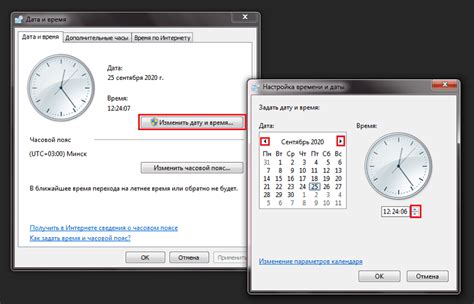
Чтобы исправить эту проблему, следуйте следующим шагам:
- Перейдите в настройки вашего андроид-устройства.
- Откройте раздел "Дата и время".
- Убедитесь, что параметр "Автоматически устанавливать дату и время" включен.
- Если параметр выключен, установите правильную дату и время вручную.
- После внесения изменений попробуйте снова открыть Плей Маркет и проверьте, решена ли проблема.
Правильная настройка даты и времени на вашем андроид-устройстве поможет избежать различных ошибок и проблем при загрузке Плей Маркета и других приложений. Если проблема не решена после проверки даты и времени, попробуйте другие методы решения проблемы.
Наличие вирусов или вредоносного ПО
Если плей маркет на вашем устройстве не грузится, возможно, в нем присутствуют вирусы или вредоносное ПО. Это может произойти, если вы скачивали и устанавливали программы или приложения из ненадежных источников, таких как неофициальные веб-сайты или торрент-ресурсы.
Вирусы и вредоносное ПО могут блокировать работу плей маркета, а также причинять другие проблемы с вашим устройством. Они могут отслеживать вашу активность, устанавливать нежелательные рекламные программы или даже воровать вашу личную информацию.
Чтобы исправить эту проблему, вам необходимо проверить ваше устройство на вирусы и вредоносное ПО. Для этого вы можете использовать антивирусные программы, которые доступны в плей маркете. Установите одну из таких программ и выполните полное сканирование своего устройства.
Примечание: Важно выбирать надежное и проверенное антивирусное программное обеспечение, чтобы избежать установки поддельных приложений, которое может ухудшить ситуацию.
Если в результате сканирования будут обнаружены вирусы или вредоносное ПО, удалите их с помощью антивирусной программы. После этого попробуйте загрузить плей маркет снова.
Если после удаления вирусов или вредоносного ПО проблема не исчезнет, возможно, у вас все еще осталось ненадежное или поврежденное приложение, которое блокирует работу магазина приложений. В этом случае вы можете попробовать удалить последние установленные приложения или выполнить сброс настроек вашего устройства.
Если ни один из этих способов не помогает, это может быть признаком серьезной проблемы с вашим устройством, и вам потребуется обратиться в техническую поддержку производителя. Они смогут предоставить вам инструкции по дальнейшему решению этой проблемы.
Кэш и данные приложения
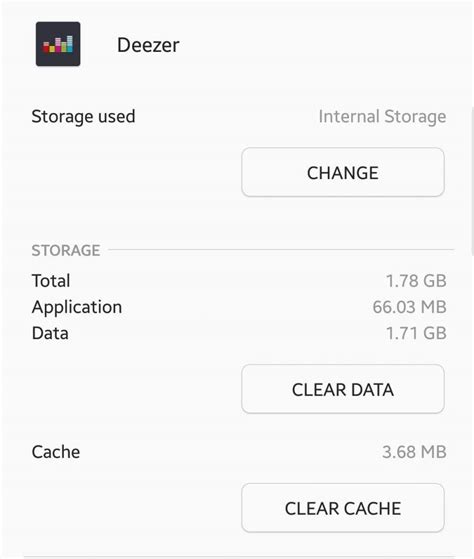
Возможной причиной проблем с загрузкой Google Play Маркета на вашем устройстве может быть накопление большого объема кэша и данных приложения. Кэш и данные приложений могут накапливаться со временем и занимать место на устройстве, что может привести к снижению производительности и возникновению различных ошибок.
Если у вас возникают проблемы с загрузкой Google Play Маркета, рекомендуется очистить кэш и данные приложения. Для этого выполните следующие шаги:
- Откройте настройки вашего устройства.
- Перейдите в раздел "Приложения".
- Найдите приложение "Google Play Маркет" в списке установленных приложений и нажмите на него.
- В открывшемся окне приложения нажмите на кнопку "Очистить кэш" или "Очистить данные".
- Подтвердите действие в появившемся окне.
После очистки кэша и данных приложения попробуйте снова открыть Google Play Маркет и проверьте, удалось ли решить проблему.
Если после очистки кэша и данных проблема с загрузкой Google Play Маркета продолжается, рекомендуется также попробовать выполнить перезагрузку устройства. Это может помочь в случае, если проблема связана с временными сбоями в работе операционной системы.
Проблемы с обновлениями приложений Google Play
1. Ошибка синхронизации аккаунта Google
Одной из возможных причин проблемы с обновлениями в Google Play может быть ошибка синхронизации аккаунта Google. Для исправления этой проблемы можно попробовать следующие действия:
- Убедитесь, что аккаунт Google на вашем устройстве настроен правильно и активен.
- Проверьте наличие подключения к интернету и убедитесь, что оно стабильно.
- Попробуйте сменить аккаунт Google на другой или перезагрузить устройство.
2. Недостаточное свободное место на устройстве
Еще одной возможной причиной проблем с обновлениями в Google Play может быть недостаточное свободное место на вашем устройстве. Проверьте, есть ли достаточно места для загрузки и установки обновлений. Если места недостаточно, попробуйте удалить ненужные приложения или файлы.
3. Ограничение доступа к Google Play
Если вы находитесь в организации или сети, которая ограничивает доступ к Google Play, возможно, вы не сможете обновлять приложения через него. В этом случае попробуйте обратиться к администратору сети или используйте другое подключение к интернету, чтобы обновить приложения.
4. Проблемы с кэшем и данными Google Play
Иногда проблемы с обновлениями в Google Play могут быть связаны с неправильной работой кэша или данных приложения. Для исправления этой проблемы попробуйте следующее:
- Перейдите в "Настройки" > "Приложения" > "Управление приложениями".
- Найдите приложение Google Play и нажмите на него.
- Выберите "Очистить кэш" и "Очистить данные".
- Повторите попытку обновления приложений.
Если ни одно из этих решений не помогло, возможно, проблема с обновлением приложений в Google Play связана с системными настройками вашего устройства или требует дополнительного решения. В таком случае рекомендуется обратиться к профессионалам или сервисному центру для получения дополнительной помощи.
Проверка наличия обновлений для устройства
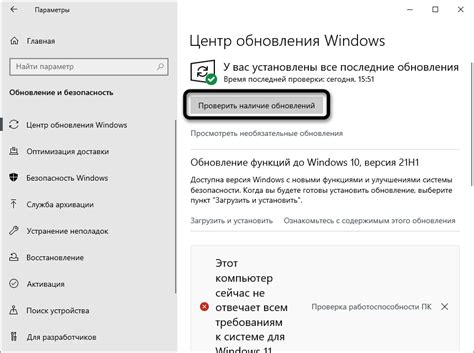
Если у вас возникают проблемы с загрузкой Плей Маркета на вашем устройстве Android, первым шагом в решении проблемы может быть проверка наличия обновлений для вашего устройства. Обновления операционной системы и другого программного обеспечения могут содержать исправления ошибок, повышение стабильности работы и совместимости с приложениями, включая Плей Маркет.
Чтобы проверить наличие обновлений для вашего устройства Android, выполните следующие действия:
- Откройте настройки устройства, нажав на значок "Настройки" на домашнем экране или панели уведомлений.
- Прокрутите список настроек и найдите раздел "О телефоне" или "О планшете".
- В разделе "О телефоне" или "О планшете" найдите пункт "Обновления системы" или "Обновления ПО".
- Нажмите на пункт "Обновления системы" или "Обновления ПО", чтобы проверить наличие доступных обновлений.
- Если обновления доступны, следуйте инструкциям на экране, чтобы загрузить и установить их на ваше устройство.
После установки обновлений перезагрузите устройство и попробуйте открыть Плей Маркет снова. Если проблема с загрузкой Плей Маркета не была решена, вы можете перейти к следующему шагу в поиске решения проблемы.








